
תוכן עניינים:
- מְחַבֵּר John Day [email protected].
- Public 2024-01-30 09:18.
- שונה לאחרונה 2025-01-23 14:46.




אם כרטיס הקול של המחשב השולחני שלך מחובר למגבר חיצוני, ונמאס לך לבטל/לחבר אותו ולהדליק/לכבות אותו, אתה תאהב את ההוראה הזו.
שלב 1: הרכבת המגבר והרמקול

יש לי מחשב שולחני שהצילתי מהזבל ועליו החלפתי את לוח האם באחד שקיבלתי מאחי.
זהו מעבד AMD 1.2 גיגה -הרץ עם 256 מגה -בתים ו -8 ג'יגה -בתים HD. הארון הוא Compaq Prolinea 4/25s ישן שעליו היה 486SX. נדרש קצת מאמץ להתאים את לוח האם החדש יותר, אבל עכשיו זה עובד. לאחרונה קניתי רמקול בשוק להבה במחיר של 1 דולר ארה ב. לא אהבתי את העובדה שהייתי צריך לחבר/ לנתק את ההפעלה/ כיבוי של הדבר בכל פעם שרציתי לצפות ב- DVD או בסרטונים שהורדתי מיוטיוב אז חשבתי להתקין את לוח המגבר והרמקול בתוך הארון, אבל אז אני היה צריך לקדוח חורים נוספים למתג ההפעלה/כיבוי. אז למה שלא תהיה לך שליטה וירטואלית תחת XP להפעלה/כיבוי של המגבר, כדי שאוכל להשתמש באוזניות בלילה או ברמקול במהלך היום? ברוב לוחות האם שיש בהם כרטיס קול, ישנם כמה שבהם ניתן להשיג קבוצת סיכות או מסופים בהם ניתן להשיג את כניסת/כניסת השמע. הרגע ניגנתי מוזיקה והשתמשתי בכניסת המגבר כדי לזהות את הסיכות שאותות האודיו מופעלים עליהן. תוכל גם לחפש בגוגל את האינטרנט לדגם ולדגם משלך ולהוריד את הפריסה לחיבור קלט המגבר שלך לפינים הנכונים. אז הסר את הלוח המודפס והרמקול מהמגבר שלך והרכב אותו בארון המחשב האישי שלך. וודא שהלוח לא יוצר מגע עם המתכת שלו (השתמש בכמה דברים, כמו מרווחי פלסטיק) והברג אותו. אז תזדקק לזה: -ממסר 12 VDC (סליל) -טרנזיסטור NPN בעל הספק נמוך (כמו 2N2222 או BC548) -דיודה בהספק נמוך (כמו 1N4148 או 1N4001) -A 1kOmh -4.7kOhm עמיד בספק נמוך. -כמה חוטים -מלחם -הדבקה -מלחמה
שלב 2: חיווט הכל

ראשית הרכבתי את הרמקול ולוח המגבר בפנים, השתמשתי בממסר של 12 וולט כדי להעביר אליו את אספקת 110 וולט.
לאחר מכן השתמשתי בטרנזיסטור NPN בעל הספק נמוך (כמו BC584), דיודה בהספק נמוך כדי לתפוס emf הפוך מהממסר, ונגד 1kOhm להטיה בכונן הבסיס של הטרזיטור השתמשתי באספקת 12 וולט מהמחברים הקשיחים/תקליטונים.
שלב 3: בחר סיכת פלט מהנמל המקביל שלך

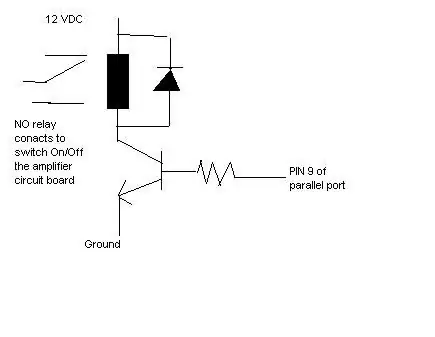
השתמשתי באספקת 12 VDC ממחברי הדיסק הקשיח/תקליטונים הרזרביים והשתמשתי בסיכה 9 מהיציאה המקבילה (ביט 7) כדי להניע את הטרנזיסטור.
יש לך 8 סיכות לשימוש (2-9) המתאימות ל -8 סיביות של יציאת LPT1. אתה יכול להשתמש בכל אחד מאלה. אתה יכול להשתמש ביתר בשליטה על דברים חיצוניים בעתיד. מצא את המסלול או המשטח שאליו הולכת הסיכה שבחרת והלחם את הנגד שלך שם (כך שאם תקצר את הכבל, שום דבר לא ייפגע). לאחר מכן הלחם אותו לבסיס הטרנזיסטור. כמו ב
שלב 4: צור את התוכנית שלך
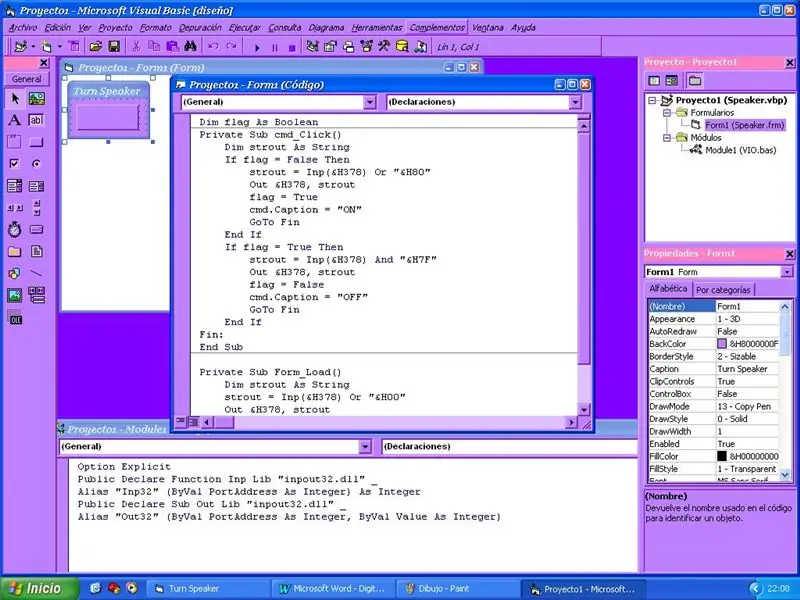
עכשיו אתה רוצה לשלוט בממסר מ- Windows. אז אתה צריך Visual Basic או תוכנות תכנות חזותיות אחרות כמו C או Delphi.
אני אוהב את Visual Basic, אז הורדתי בחינם מהאינטרנט את הקובץ Inpout32.dll שאני צריך כדי להתממשק ביציאה המקבילה. יש להעתיק אותו לספריית Windows/System32 ולאחר מכן פשוט ליצור מודול בפרויקט ה- VB שלך לצורך הצהרת שתי הפונקציות IN/OUT. לתוכנית שלי יש רק כפתור אחד שאתה יכול להחליף אותו והוא מגדיר ביט 7 (סיכה 9) הפעלה/כיבוי ובכך מחליף את הממסר. אם יש לך ניסיון ב- VB, אתה יכול לאהוב את זה או פשוט להעתיק את הרישומים שלי, שלי הוא פשוט מאוד מכיוון שיש לו רק כפתור אחד להפעלה/כיבוי של הסיכה. לאחר מכן פשוט בנה את קובץ.exe. כפי שהציע בפורום, הוספתי קובץ. Zip עם פרוייקט VB, הספרייה וקובץ ה- EXE המורכב מוכן להפעלה.
שלב 5: בדוק את זה
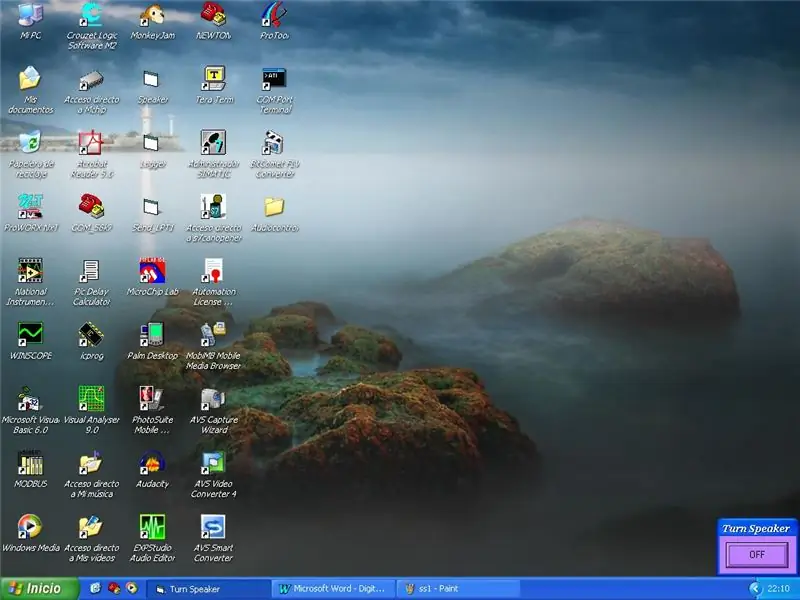
לאחר שבדקת את זה, תוכל ליצור את קובץ ההפעלה שלך. ייתכן שתרצה גם לשים קיצור דרך בספריית האתחול שלך, כך שהוא נטען בעת ההפעלה. כך שלי נראה:
מוּמלָץ:
שלוט במכשיר שלך באמצעות אנדרואיד WiFi Esp8266 שליטה: 6 שלבים

שלוט במכשיר שלך באמצעות אנדרואיד WiFi Esp8266 שליטה: עכשיו נדע לשלוט במכשירים באמצעות מודול WiFi esp8266 ו Arduino לשלוט במכשיר שלך באמצעות בקרת WiFi WiFi למידע נוסף. לחץ על הקישור מוחמד אשרף
שליטה במספר נוריות עם פיתון וסיכות ה- GPIO של הפטל שלך: 4 שלבים (עם תמונות)

שליטה במספר נוריות עם Python וסיכות ה- GPIO של ה- Raspberry Pi שלך: מדריך זה מדגים כיצד לשלוט במספר סיכות GPIO ב- RaspberryPi שלך להפעלת 4 נוריות LED. הוא גם יציג בפניכם פרמטרים והצהרות מותנות ב- Python. הקודם שלנו להוראות שימוש בסיכות ה- GPIO של ה- Raspberry Pi שלכם לקונ
שליטה על העולם האלקטרוני שלך באינטרנט: 16 שלבים

שלוט על העולם האלקטרוני שלך באמצעות האינטרנט: על פי ההנחיות הנלוות, תוכל להדליק ולכבות נורית מכל מקום בעולם. קרא את כל ההוראות בעיון ובצע את השלבים אחד אחד. לאחר לימוד זה ניתן להנחות, תוכל להשתמש בידע זה על
IoT: שליטה ב- HoloLens באמצעות הגבות שלך (EMG): 5 שלבים

IoT: שליטה ב- HoloLens Using Your Eyebrows (EMG): פרויקט זה היה חלק מפרויקט NASA SUITS של אוניברסיטת קולורדו בולדר שהוצג ונבדק ב- JSC בנאס"א באפריל 2019. עבור הפרויקט של אותה שנה, הייתי ראש הפרויקט של חומרה פיתוח וזו הייתה אחת התרומות שלי
שליטה אורות בבית שלך עם המחשב שלך: 3 שלבים (עם תמונות)

בקרת אורות בבית באמצעות המחשב שלך: האם אי פעם רצית לשלוט על האורות בבית שלך מהמחשב שלך? למעשה זה די סביר לעשות זאת. אתה יכול אפילו לשלוט במערכות ממטרות, תריסי חלונות אוטומטיים, מסכי הקרנה ממונעים וכו
